Sublime Text3 安装svn插件遇到的问题
今天我打算用一下sublime text3这个编辑器,据说它比较轻量级,同时很多快捷键用起来比较方便,所以我打算用用看,它和webstorm相比哪个更好用一些。
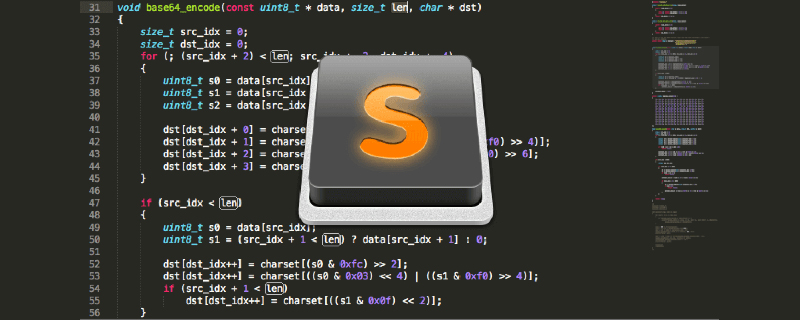
由于公司里项目管理是使用的svn,因此我打算在sublime text3上装一个svn插件,方便日后编程项目提交。
然而,这一切远没有我料想的简单,在安装svn插件的过程中,我遇到了一些棘手的问题。在网上搜了很多方法,大多只是讲解了最简单的问题和解决,对我的问题没有什么本质的帮助。在我耗费了一上午解决这个问题的过程中,我还算有所收获,至少了解了sublime text安装插件的大体流程是怎样的,最后努力没有白费,我终于成功的解决了。下面我就讲述一下我遇到的问题和解决方法:
一、如何安装sublime Text3 的svn插件:
1.在安装svn插件之前,需要先安装package control:
打开网站:https://packagecontrol.io/
点击 “Install now” 按钮
复制sublime Text3的对应代码
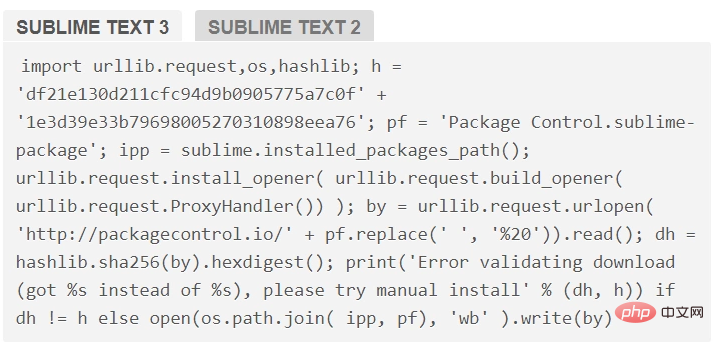
打开sublime text3,按快捷键:ctrl + ~ 打开控制台
将代码粘贴进去,按回车。会显示出一串数字表示package control安装成功。
2.安装svn插件
这时我们安好了package control,但是还没有安装svn插件,此时在 首选项——插件设置里面是看不到TortoiseSVN这一项的。
这时,我们点击快捷键:ctrl+shift+p打开package control,点击:Package Control:Install Package
会出现一个输入框(可以输入插件名称)和插件列表
我们在输入框内点击svn,windows系统选择:TortoiseSVN;Linux系统选择:SVN
然后会跳出一个文件,里边最重要的就是下边几句,说的是你要是默认安装的TortoiseSVN,则不需要更改直接可以使用,要是自定义的路径,则需要手动配置sublime text的svn插件路径,具体的配置文件在Preferences->Package Settings->TortoiseSVN->Settings - User
如我的路径是D:SVNbinTortoiseProc.exe
则在刚才打开的配置文件里边输入一下内容
{
// Auto close update dialog when no errors, conflicts and merges
"autoCloseUpdateDialog": false,
"tortoiseproc_path": "D:\\SVN\\bin\\TortoiseProc.exe"
}注意,目录层之间用\分割而不是分割
这样就可以了。
二、sublime text 3 package Install 无法安装插件,总是跳出:
there are no packages available for installation
解决:我在找了无数个解决办法后,在知乎题目:
sublime text 3 package Install 无法安装插件 总出现如下问题怎么解决?
这篇文章里的一个叫做韩知辰的评论里找到了解决办法:
他是这么说的:
下载 Package Control.sublime-package
https://packagecontrol.io/Pac...
打开sublime3 -> 首选项 -> 浏览插件 (程序自动打开插件目录)删除 Package Control 目录,把刚下载的插件Package Control.sublime-package 复制过来关闭SUBLIME3 重新打开世界美好了、
作者:韩知辰
链接:https://www.zhihu.com/questio...
来源:知乎
著作权归作者所有。商业转载请联系作者获得授权,非商业转载请注明出处。
搞了一上午,完美解决,我爱这个人!
Atas ialah kandungan terperinci Sublime Text3 安装svn插件遇到的问题. Untuk maklumat lanjut, sila ikut artikel berkaitan lain di laman web China PHP!

Alat AI Hot

Undresser.AI Undress
Apl berkuasa AI untuk mencipta foto bogel yang realistik

AI Clothes Remover
Alat AI dalam talian untuk mengeluarkan pakaian daripada foto.

Undress AI Tool
Gambar buka pakaian secara percuma

Clothoff.io
Penyingkiran pakaian AI

AI Hentai Generator
Menjana ai hentai secara percuma.

Artikel Panas

Alat panas

Notepad++7.3.1
Editor kod yang mudah digunakan dan percuma

SublimeText3 versi Cina
Versi Cina, sangat mudah digunakan

Hantar Studio 13.0.1
Persekitaran pembangunan bersepadu PHP yang berkuasa

Dreamweaver CS6
Alat pembangunan web visual

SublimeText3 versi Mac
Perisian penyuntingan kod peringkat Tuhan (SublimeText3)

Topik panas
 1378
1378
 52
52
 Hacks Produktiviti Teks Sublime: Mempercepat aliran kerja pengekodan anda
Apr 03, 2025 am 12:20 AM
Hacks Produktiviti Teks Sublime: Mempercepat aliran kerja pengekodan anda
Apr 03, 2025 am 12:20 AM
Kaedah untuk meningkatkan kecekapan pengaturcaraan menggunakan sublimetext termasuk: 1) mahir menggunakan kekunci pintasan, seperti CTRL Shift D ke garisan salinan; 2) Gunakan fungsi penyuntingan pelbagai baris, seperti klik tetikus Ctrl untuk memilih pelbagai kedudukan; 3) Pasang pemalam, seperti Emmet untuk menghasilkan kod HTML/CSS; 4) Fail konfigurasi tersuai, seperti menetapkan saiz fon dan tema warna. Menguasai teknik -teknik ini dapat meningkatkan kelajuan pengekodan dan kecekapan kerja anda.
 Penyesuaian Teks Sublime Lanjutan: Tema, Pengikatan Utama, dan Pakej
Apr 04, 2025 am 12:05 AM
Penyesuaian Teks Sublime Lanjutan: Tema, Pengikatan Utama, dan Pakej
Apr 04, 2025 am 12:05 AM
Kaedah untuk menyesuaikan sublimetext termasuk: 1. Buat dan ubah suai fail tema, seperti mytheme.sublime-tema, dan menyesuaikan penampilan editor; 2. Sesuaikan pengikatan utama, tetapkan kekunci pintasan melalui fail lalai (Windows) .Sublime-Keymap; 3. Pasang PackageControl dan urus plug-in melalui, seperti Emmet dan Sublimelinter, dan memperluaskan fungsi editor.
 Palet Perintah Teks Sublime: Melepaskan Kekuatan Sublime
Apr 07, 2025 am 12:17 AM
Palet Perintah Teks Sublime: Melepaskan Kekuatan Sublime
Apr 07, 2025 am 12:17 AM
Menggunakan commandpalette sublimetext boleh meningkatkan produktiviti. 1) Buka CommandPalette (CTRL Shift P/Windows/Linux, CMD Shift P/Mac). 2) Masukkan kata kunci arahan, seperti "InstallPackage" atau "Darktheme". 3) Pilih dan laksanakan arahan, seperti memasang plug-in atau menukar tema. Melalui langkah -langkah ini, CommandPalette dapat membantu anda melakukan pelbagai tugas dengan cepat dan meningkatkan pengalaman penyuntingan.
 Sistem Membina Teks Sublime: Menyusun dan menjalankan kod secara langsung
Apr 05, 2025 am 12:12 AM
Sistem Membina Teks Sublime: Menyusun dan menjalankan kod secara langsung
Apr 05, 2025 am 12:12 AM
SublimeText's BuildSystems secara automatik boleh menyusun dan menjalankan kod melalui fail konfigurasi. 1) Buat fail konfigurasi JSON dan tentukan kompilasi dan perintah berjalan. 2) Gunakan kekunci pintasan untuk mencetuskan BuildSystems untuk melaksanakan arahan. 3) Mengoptimumkan konfigurasi untuk meningkatkan prestasi, seperti menggunakan cache dan kompilasi selari. Ini membolehkan pemaju memberi tumpuan kepada menulis kod dan meningkatkan kecekapan pembangunan.
 Pengurusan Projek Teks Sublime: Menganjurkan dan Menavigasi Kod
Apr 08, 2025 am 12:05 AM
Pengurusan Projek Teks Sublime: Menganjurkan dan Menavigasi Kod
Apr 08, 2025 am 12:05 AM
Fungsi pengurusan projek SublimeText dapat mengatur dan menavigasi asas kod melalui langkah-langkah berikut: 1. Buat fail projek dan simpan fail. 3. Buka fail projek dan cepat memuatkan persekitaran projek melalui OpenProject dalam menu Projek. 4. Mengoptimumkan fail projek untuk mengelakkan termasuk terlalu banyak folder, dan gunakan mod pengecualian untuk meningkatkan kelajuan navigasi. Melalui langkah -langkah ini, anda boleh menggunakan keupayaan pengurusan projek SublimeText untuk meningkatkan kecekapan pembangunan dan kualiti kod.
 Ekspresi Biasa Teks Sublime: Menguasai Carian dan Ganti
Apr 06, 2025 am 12:15 AM
Ekspresi Biasa Teks Sublime: Menguasai Carian dan Ganti
Apr 06, 2025 am 12:15 AM
Cari dan Ganti Menggunakan Ekspresi Biasa dalam SublimeText boleh dicapai melalui langkah -langkah berikut: 1. Hidupkan fungsi carian dan menggantikan, menggunakan kekunci pintasan Ctrl H (Windows/Linux) atau CMD Opt F (Mac). 2. Semak pilihan "Ekspresi Biasa" dan masukkan mod ekspresi biasa untuk mencari dan menggantikan. 3. Gunakan kumpulan penangkapan untuk mengekstrak kandungan yang sepadan, sebagai contoh, gunakan https?: // (1) Untuk mengekstrak nama domain dalam URL. 4. Ujian dan debug ungkapan biasa untuk memastikan bahawa kandungan yang diperlukan dipadankan dengan betul. 5. Mengoptimumkan ekspresi biasa untuk mengelakkan perlawanan yang lebih tinggi dan menggunakan pencocokan yang tidak baik untuk meningkatkan prestasi. /↩
 Kawalan Pakej Teks Sublime: Menguasai Pengurusan Pakej
Apr 09, 2025 am 12:08 AM
Kawalan Pakej Teks Sublime: Menguasai Pengurusan Pakej
Apr 09, 2025 am 12:08 AM
PackageControl meningkatkan pengalaman pembangunan sublimetext melalui langkah -langkah berikut: 1. Pasang PackageControl dan gunakan beberapa baris arahan untuk menyelesaikannya. 2. Akses PackageControl melalui kekunci pintasan atau menu untuk memasang, mengemas kini dan memadam pemalam. 3. Secara kerap membersihkan dan kemas kini pemalam untuk mengoptimumkan prestasi dan meningkatkan kecekapan pembangunan. Melalui operasi ini, pemaju boleh memberi tumpuan kepada pengaturcaraan dan meningkatkan pengalaman pembangunan keseluruhan.
 Penyuntingan multikursor teks yang luhur: Pemilihan dan manipulasi lanjutan
Mar 31, 2025 pm 04:08 PM
Penyuntingan multikursor teks yang luhur: Pemilihan dan manipulasi lanjutan
Mar 31, 2025 pm 04:08 PM
Fungsi penyuntingan multi-cursor SublimeText meningkatkan kecekapan penyuntingan melalui kaedah berikut: 1. Gunakan Ctrl D untuk memilih perkataan yang sesuai seterusnya, yang sesuai untuk operasi seperti menggantikan nama berubah. 2. Gunakan CTRL Klik untuk menambah kursor baru, sesuai untuk mengedit dalam kedudukan yang tidak berterusan. 3. Gunakan Ctrl U untuk membatalkan pemilihan terakhir untuk membantu menyesuaikan julat pemilihan. 4. Pecahkan teks yang dipilih ke dalam pelbagai baris kursor melalui peralihan CTRL L untuk mengoptimumkan penyuntingan fail besar.




